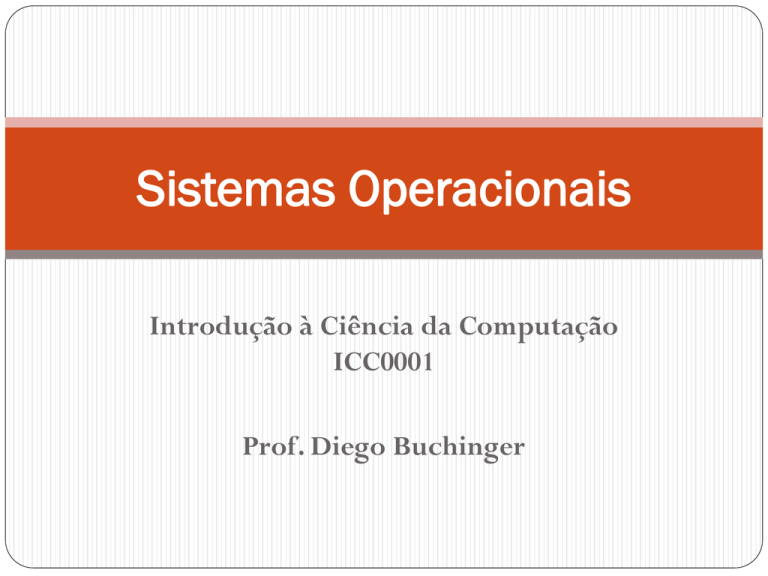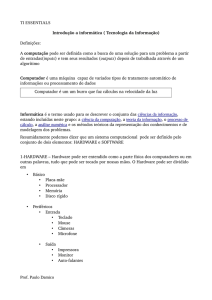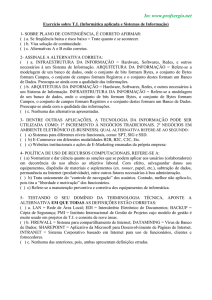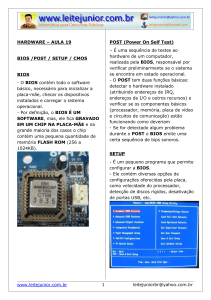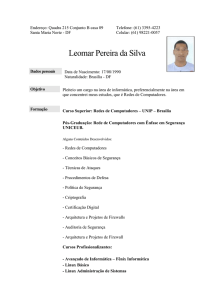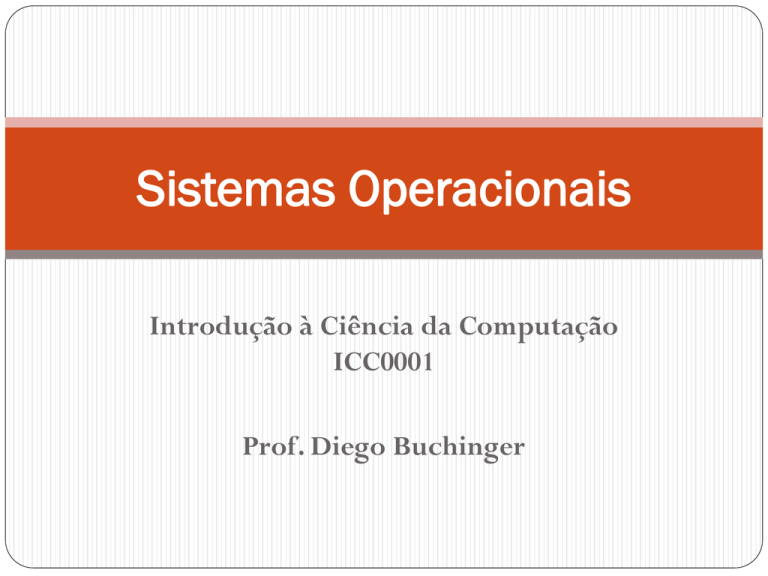
Sistemas Operacionais
Introdução à Ciência da Computação
ICC0001
Prof. Diego Buchinger
Inicializando o Sistema
BIOS verifica os componentes instalados
(RAM, teclado etc.) e verifica se
dispositivos estão respondendo
corretamente:
SIM
Verifica se a configuração atual é a
mesma de quando o sistema foi
inicializado pela última vez, ou
então salva a configuração.
2
NÃO
Mensagem de erro!
Inicializando o Sistema
3
Inicializando o Sistema
BIOS determina o dispositivo de inicialização percorrendo uma
lista presente na memória CMOS,
geralmente USB CD-ROM HD.
Os discos possuem um setor inicial
de inicialização que é lido para
verificar e determinar o ponto
de início onde está o sistema
operacional (MBR – Master Boot
Record => 512 bytes - 4096 bytes)
4
Contém configurações
básicas do computador:
relógio, frequência de
operação, ordem de
inicialização entre outras
opções. Para acessar devese pressionar várias vezes
uma tecla específica (F9)
Inicializando o Sistema
5
Inicializando o Sistema
6
Inicializando o Sistema
7
Inicializando o Sistema
8
Inicializando o Sistema
Mas como podemos ter um computador multiboot então?
9
Inicializando o Sistema
Mas como podemos ter um computador multiboot então?
o Através de softwares específicos, ex: GRUB
o Entretanto, discos possuem um espaço limitado na MBR!!
o Existe um espaço de apenas 64 bytes (discos de 512 bytes na MBR)
para armazenar uma tabela com as partições. Pode armazenar
apenas 4 registros.
10
Inicializando o Sistema
Quando o Sistema Operacional é escolhido ele é copiado para a
memória do computador
Inicialmente consulta-se o BIOS para coletar dados da
configuração dos dispositivos verificando se há um driver
apropriado para cada um deles.
SE não encontrar algum driver,
requisita ao usuário para que insira
um disco com o driver.
11
Driver de dispositivo ou
Controlador de dispositivo é
um programa que é utilizado
pelo sistema operacional para
utilizar um hardware.
Inicializando o Sistema
CURIOSIDADE
Podemos consultar os
dados do BIOS?
Sim, alguns programas
fazem isso.
Exemplo: HWiNFO
12
Inicializando o Sistema
Com todos os drivers, esses programas são carregados juntos com
o sistema operacional.
Sistema operacional inicializa programas em background, inicia
uma interface gráfica e geralmente um programa de identificação
Programas em background ou daemon: executam de forma
escondida ao usuário, pois não precisam de interações (ex: sshd, um
daemon que gerencia conexões seguras - SSH).
13
Programas foreground: executam de forma visível ao usuário e
geralmente requerem interações ocasionais. Geralmente tem mais
prioridade pois devem ser interativos.
Conceitos de
Sistemas Operacionais
14
- O que é um Sistema Operacional
- Processos
- Usuários
- Espaço de endereçamento
- Sistemas de arquivos
- Paralelismo
- Memória Virtual
- Virtualização
- Sistema Operacional Live
O que é um Sistema Operacional?
Duas visões:
1.
Sistema Operacional como uma máquina estendida
o esconde os detalhes complicados do funcionamento do hardware
o fornecer um conjunto de recursos abstratos claros, precisos, elegantes e
coerentes em vez de recursos confusos de hardware
o e.g. arquivos => fragmento de informação armazenada
o oferece interface mais amigável para as aplicações => máquina virtual
2.
Sistema Operacional como um gerenciador de recursos
o cada programa utiliza o recurso durante um tempo (e.g. CPU)
o cada programa ocupa um certo espaço no recurso (e.g. memória)
o a gerencia de compartilhamento de recursos deve ser justa e otimizada
o e.g. três programas tentam imprimir simultaneamente
15
O que é um Sistema Operacional?
16
Processos
Um processo é fundamentalmente um container que armazena as
informações necessárias para executar um programa:
o ID do processo
o Prioridade
o Contador de programa
o Estado do Processo
o Variáveis
O Sistema Operacional possui uma tabela com todos os processos
em execução: tabela de processos.
17
Processos – Tabela de Processos
18
Usuários
Cada usuário do sistema possui uma UID (user identification)
Os usuários podem ser membros de grupos, sendo que cada
grupo possui um GID (group identification)
Todo processo inicializado mantem a UID de quem o inicializou
Sistemas Operacionais possuem ainda um usuário especial que
pode violar muitas regras de proteção => superusuário ou
administrador
19
Espaço de Endereçamento
Espaço de endereçamento é o conjunto de endereços possíveis da
memória principal do computador.
Todo programa precisa ser colocado na memória para ser
executado: buscar decodificar executar
Contudo, esses endereços são limitados por alguns motivos, entre
eles o tamanho da palavra do processador. Ex.: 32 bits 2³²
endereços possíveis, 64 bits 264 endereços possíveis.
E se um processo precisar de mais espaço?
20
Paralelismo
Situação em que múltiplos processos executam ao mesmo tempo
o Ocorre a divisão do tempo da CPU e do espaço de memória
Existem dois tipos de paralelismo:
Pseudoparalelismo:
Cada processo executa um pouquinho (quantum)
Troca rápida entre processos
Paralelismo Real:
Processadores distintos executam processos distintos
21
Máquinas Virtuais
Simular uma máquina dentro do seu computador, podendo
executar um outro sistema operacional como um programa:
Software: VirtualBox, VMWare
22
Sistema Operacional Live
Sistemas Operacionais podem ser executados sem uma instalação
prévia através de CD-ROMs, DVD-ROMs e pendrives
É necessário alterar a lista de dispositivos de inicialização no BIOS
deixando a entrada USB com precedência sobre os HDs
O usuário só consegue persistir os dados se salvá-los no HD da
máquina, em outro pendrive ou em uma partição separada do
pendrive onde está o sistema operacional.
23
Windows
Conhecendo as principais ferramentas administrativas
24
Principais Ferramentas
Executar ( + R)
Gerenciador de Tarefas (taskmgr)
o Visualizar Processos e Serviços
o Finalizar ou Criar Processos
o Monitor de Recursos
Configuração do Sistema (msconfig)
o Configurar inicialização
Computador / Explorer
o Partições / Propriedades / Desfragmentação
o Arquivos de Programas / Pasta dos Usuários / AppData
o Opções de Segurança de Diretórios
25
Principais Ferramentas
Computador / Explorer
o Arquivos ocultos / Extensões de arquivos
o Escolher programa padrão (para abrir arquivos)
o Programas = Executáveis
Painel de Controle (control)
o Gerenciador de Programas
o Central de Rede e Compartilhamento
26
Linux – Ubuntu 12.04
Conhecendo as principais ferramentas administrativas
27
Principais Ferramentas
Compatibilidade entre programas
Estrutura de Diretórios
o Diretório raiz (/) e seus principais subdiretórios
https://corporate.canaltech.com.br/tutorial/linux/entendendo-a-estrutura-de-diretorios-do-linux/
o Arquivos executáveis não são ‘.exe’
o Múltiplas Áreas de Trabalho
Interface de busca Unity
Terminal
Configurações de Sistema
Software Aplicativos: BrOffice / OpenOffice
28
Interfaces gráficas (KDE)
Sistema de Arquivos - Linux
Segurança:
o No Linux, arquivos e diretórios são protegidos por um código de
proteção de 9 bits:
R = read / W = write / X = eXecute
proprietário
29
grupo do proprietário
rwx
r-x
--x
111
7
101
5
001
1
outros
Sistemas Operacionais
Introdução à Ciência da Computação
ICC0001
Prof. Diego Buchinger